728x90
▼포토샵 대리석 마블 part.1▼






- 새 캔버스를 만든다.
- 레이어를 2개 준비한다.
- 레이어 2개에 각각 상단 필터 - 렌더 - 구름 효과 1 를 적용한다.
- 레이어 2개에 각각 상단 필터 - 렌더 - 구름 효과 2 를 적용한다.
- 레이어 2개에 각각 상단 이미지 - 조정 - 레벨 를 적용한다. (단축키 : Ctrl + L) (0,4,135)


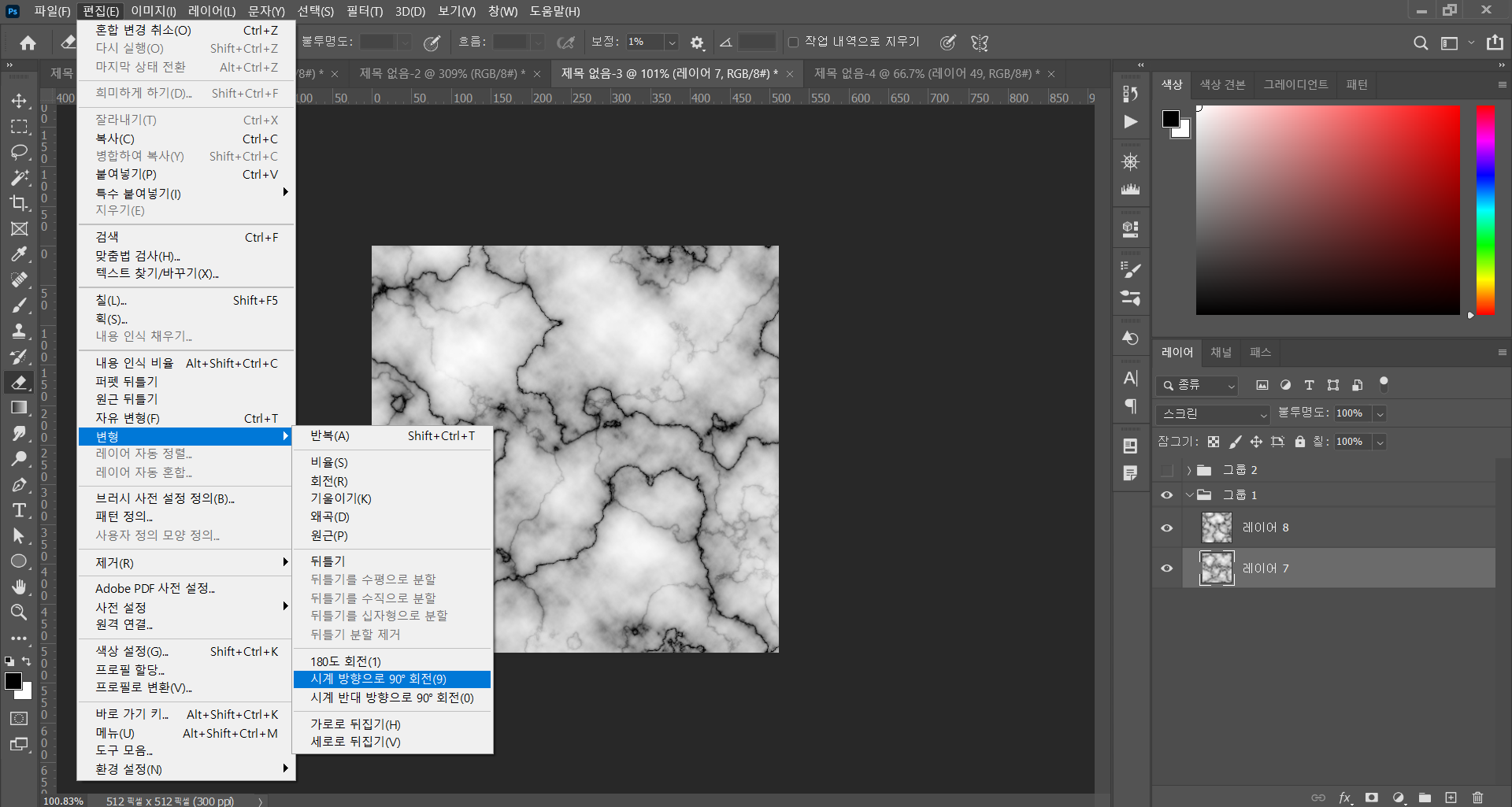

- 상단 레이어는 표준에서 소프트 라이트로 변경한다.
- 하단 레이어는 표준에서 스크린으로 변경한다.
- 하단 레이어에 상단 편집 - 변경 - 시계 방향으로 90도 회전을 적용한다.
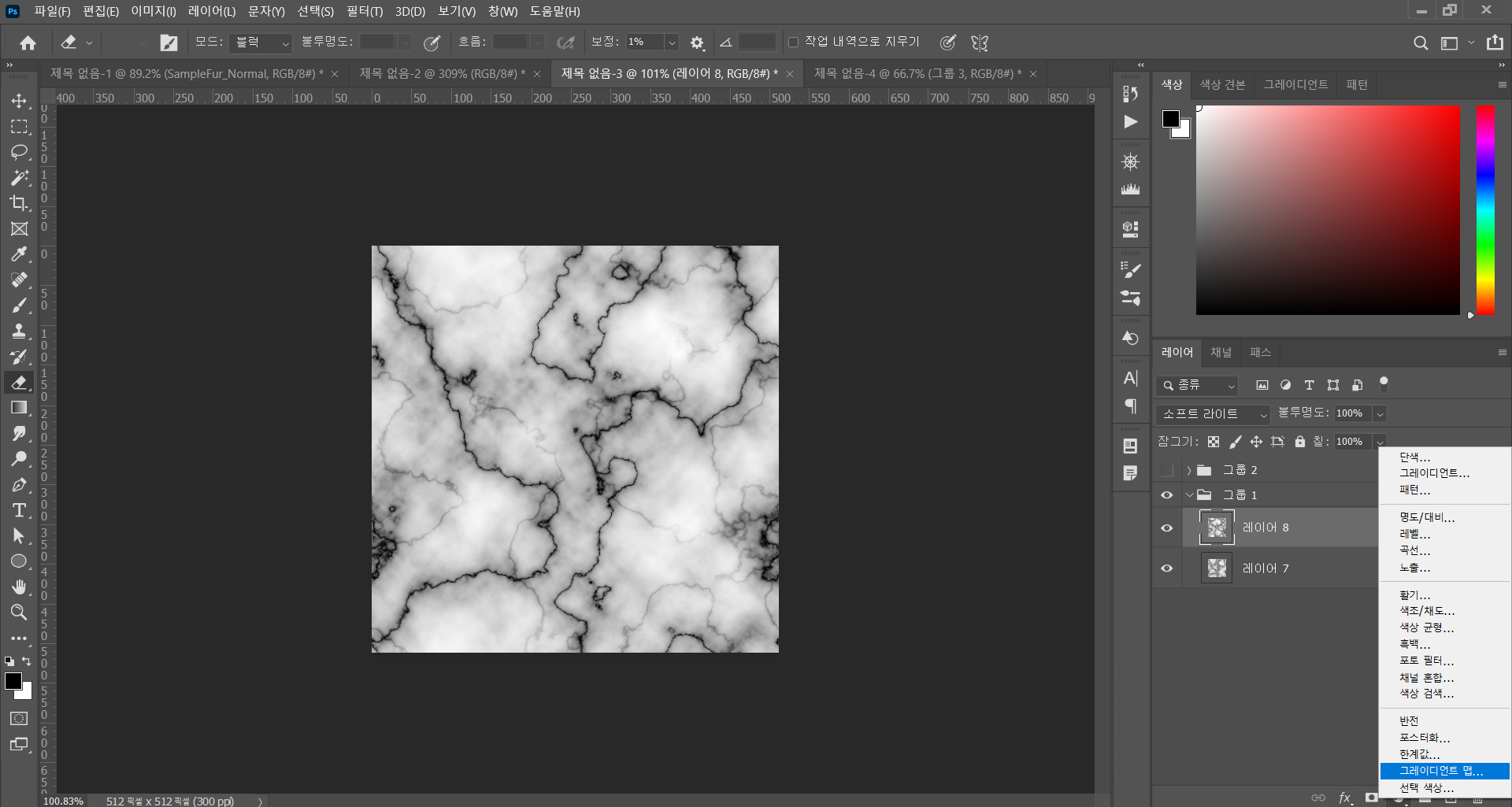



- 레이어창 하단 동그란 버튼을 눌러 그레이디언트 맵을 클릭한다.
- 그레이디먼트 편집기에서 색상을 변경한다.
▼포토샵 대리석 마블 part.2▼








- 새 레이어를 추가한다.
- 위와 동일하게 상단 필터 - 렌더 - 구름 효과 1 를 적용한다.
- 위와 동일하게 상단 필터 - 렌더 - 구름 효과 2 를 적용한다.
- 위와 동일하게 상단 이미지 - 조정 - 레벨 를 적용한다. (단축키 : Ctrl + L) (0,4,135)
- 레이어창 하단 동그란 버튼을 눌러 그레이디언트 맵을 클릭한다.
- 그레이디먼트 편집기에서 색상을 변경한다.
728x90
'블랜더 (Blender) + 제페토 (zepeto)' 카테고리의 다른 글
| [blender] texture paint 사용해서 제페토 아이템 만들기 (0) | 2022.05.15 |
|---|---|
| [포토샵] 대리석 마블 느낌 내기 2 (0) | 2022.05.10 |
| [blender 기초] 리토폴로리 토폴로지가 뭐야? (쿼드, 트라이, 엔곤) (0) | 2022.05.02 |
| [blender] UV add-on 설치 후 반듯하게 펼치기 (0) | 2022.05.01 |
| [blender] 네모 반듯하게 바르게 UV 펼치기 (0) | 2022.04.29 |


